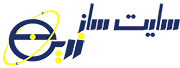
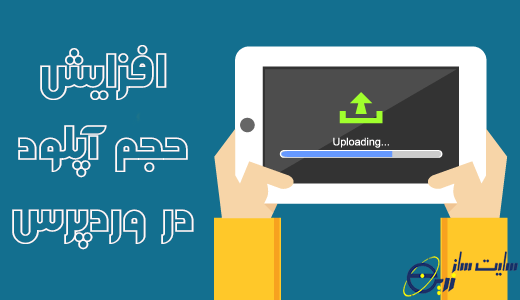
شاید برای شما نیز این اتفاق افتاده باشد که در زمان آپلود فایل در وردپرس با خطایی روبه رو شدهاید که حجم فایلتان در وردپرس زیاد است و نتوانستید فایلهایی که حجم بالایی دارند را آپلود نمایید. این یکی از مشکلاتی میباشد که برای هر وبسایت وردپرسی می تواند به دلیل تغییر در هاستینگ سایت و میزان محدودیت اعمال شده توسط میزبان بیفتد.
به راحتی می توانید با روشهای مختلفی این مشکل را رفع نمایید، بنابراین در ادامه ما را همراهی نمایید تا با نحوهی رفع این مسئله آشنا شوید.
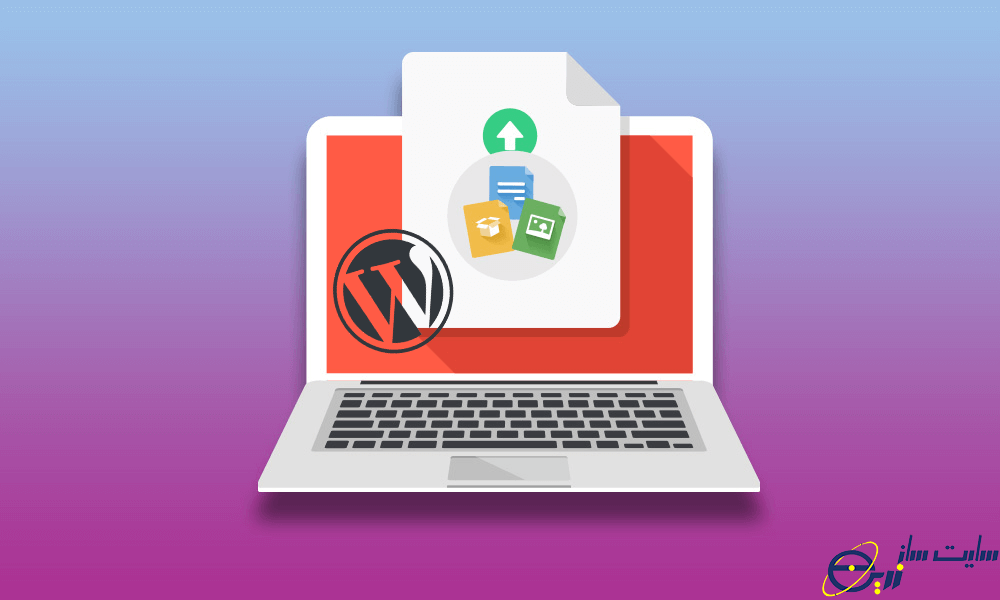
شروع این مشکل برای شما با پیغام “فایل مورد نظر شما دارای اندازه بیش از حد مجاز است”، در زمان آپلود فایل میباشد اما این حجم توسط برخی از میزبانها به قدری کم میباشد، که نمیتوان فایلهایی با حجم خیلی کم را نیز آپلود نمود بنابراین نمیتوان گفت که آنها میزبان مناسبی هستند. اما اگر میزبان شما این چنین میباشد حتما در اولین اقدام از میزبان هاست خود بخواهید حجم شما را افزایش دهند.
راهکارهای متفاوتی وجود دارد تا این مشکل رفع شود که عبارت است از:

سادهترین این روش این است که با میزبان وب خود صبحت کنید و از آنها افزایش حجم آپلود در رسانه وردپرس را بخواهید.
روش دوم استفاده از یک افزونه Increase Max Upload Filesize میباشد. تا این مشکل رفع شود بنابراین شما میتوانید از افزونه کمک بگیرید و آن را از مخزن افزونههای سایت وردپرسی خود انتخاب و نصب و فعالسازی نمایید و پس از نصب وارد تنظیمات این افزونه شده و حجم آپلود را تعیین نمایید.
برای افزایش حجم آپلود از طریق کدنویسی باید وارد فایلهای php.ini, htaccess, user.ini شده و از این طریق حجم را افزایش دهید که در ادامه به این سه فایل می پردازیم.
محبوبترین فایلی که برای افزایش حجم آپلود شناخته شده است این فایل میباشد، که روی سرور تنظیم میشود. اما در صورتی که نمیتوانید به این فایل دسترسی داشته باشید میتوانید در داخل پوشه wp-admin ، فایلی با نام php,ini ایجاد نمایید سپس کدهای زیر را داخل آن قرار دهید.
| 1- 2- 3- | upload_max_filesize = ۱۲M post_max_size = ۱۳M memory_limit = ۱۵M |
اما اگر روش بالا نیز کارساز نبود میتوانید در root هاست، مکانی که وردپرس نصب است فایلی با نام user.ini ایجاد و کدهای زیر را درون آن قرار دهید.
| 1. 2. 3. | upload_max_filesize = ۱۲M post_max_size = ۱۳M memory_limit = ۱۵M |
اما در صورتی که باز مشکل را رفع نشد میتوانید حجم آپلود را از ساختار فایل htaccess. تغییر دهید. لذا در مکانی که وردپرس در آنجا نصب میباشد در فایل htaccess. کدهای زیر را قرار دهید.
توجه نمایید که اگر این فایل را مشاهده نمیکنید میتوانید تیک گزینه Hidden را در Settings فعال نمایید تا این فایل برای شما نمایش داده شود.
| 1- 2- 3- | php_value upload_max_filesize ۱۲M php_value post_max_size ۱۳M php_value memory_limit ۱۵M |
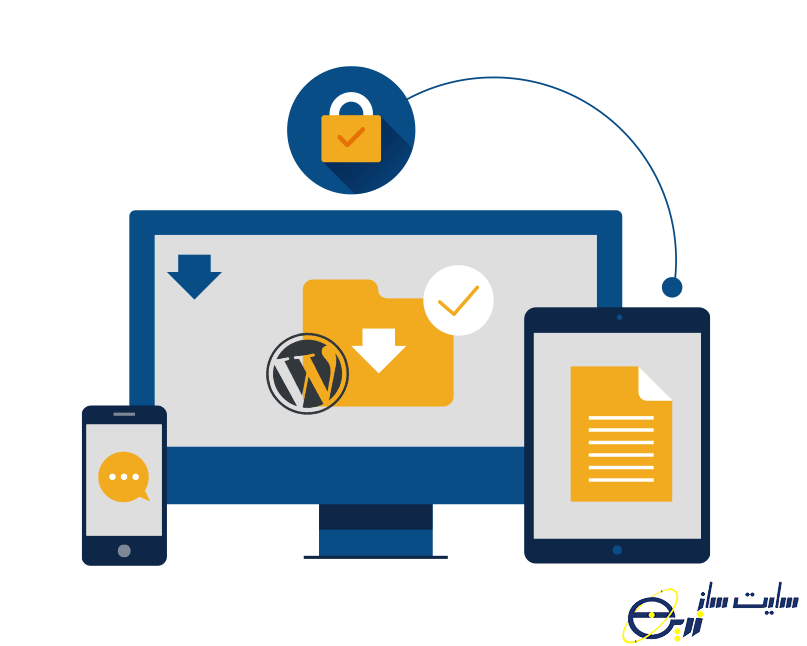
این روش نیز روش دیگری است، در صورتی که روشهای بالا نتوانستند این مشکل را رفع نمایید میتوانید از این روش استفاده کنید. بنابراین در روت هاست در فایل wp-config.php یا functions.php کدهای زیر را اضافه نمایید.
| 1- 2- 3- | @ini_set( ‘upload_max_size’ , ‘۱۲M’ ); @ini_set( ‘post_max_size’, ‘۱۳M’); @ini_set( ‘memory_limit’, ‘۱۵M’ ); |
در صورتی که از هاست لینوکس استفاده میکنید وارد هاست خود شده و طبق تصویر زیر به منوی Selece PHP Version مراجعه کنید.
سپس ورژن موردنظر php را انتخاب نمایید و پس از ذخیره تنظیمات با کلیک بر روی گزینه Switch to PHP Extensions موارد مربوط به افزایش حجم آپلود در وردپرس را تغییر دهید.
پیام بگذارید